- GitLab:GitLab 是一个用于仓库管理系统的开源项目,使用Git作为代码管理工具,并在此基础上搭建起来的web服务。简单说,GitLab的性质是和GitHub一样的,都是用来存储项目的仓库。
3 准备Git
=======
3.1 安装Git
下载地址:http://git-scm.com/download/
安装步骤:双击安装,按默认选项一路下去即可。
安装完成后,在开始菜单里找到“Git”–>“Git Bash”,出现如下图,就说明Git安装成功!

3.2 配置信息
在上图命令行中输入你的用户名与邮箱
$ git config --global user.name “Name”
$ git config --global user.email “email@example.com”
命令中的 --global 参数表示你这台机器上所有的Git仓库都会使用这个配置。
3.3 Android Studio中配置Git
在Android Studio中点击Settings–>Version Control --> Git,然后在Path To Git executable上输入你刚刚安装Git的位置,最后点击Test按钮出现Git executed successfully说明配置成功,如下图:

4 GitLab使用
==========
4.1 注册账号
4.2 GitLab账户配置SSH Keys
4.2.1 首先需要检查你电脑是否已经有 SSH Keys
在Git Bash 客户端,输入如下代码:
$ cd ~/.ssh
$ ls
如下说明已经存在,存在就可以忽略步骤4.2.2,直接进入步骤4.2.3

4.2.2 创建一个 SSH Keys
在Git Bash 客户端,输入如下代码:
ssh-keygen -t rsa -C “email@outlook.com”
然后根据提示进行相应操作,如下图所示:
第一个Enter表示Keys存储的位置,默认按回车键即可。第二个和第三个Enter表示Push文件的时候要输入的密码,不需要密码就默认按回车键即可,然后出现如图底部信息就说明创建成功了!

4.2.3 GitLab配置SSH Keys
进入上图所示存储 id_rsa.pub 的文件夹拷贝该文件中的内容,然后登录你的GitLab账号,点击网页右上角的头像–>Settings,点击左边菜单栏的 SSH Keys 进入页面添加 SSH key。如下操作:


4.3 创建项目
在GitLab网站点击导航条上的 “+” 即可进入创建项目的页面,然后根据提示填写相应信息,如下图:


-
Project path:项目路径
-
Project name:项目名称
-
Project description (optional):项目描述(可选项)
-
Visibility Level:可见登记,Private表示私有的,只有你自己或者组内的成员能访问,Internal表示所有登录的用户,Public表示公开的,所有人都可以访问。
创建完成后是这样的:

5 Android Studio中使用Git
======================
5.1 将项目上传到GitLab
本地已创建好的项目为Blure_background_demo
5.1.1 配置忽略文件

Android Studio创建项目后会自动生成.gitignore文件,这个文件可以用来忽略那些不用加入到仓库的文件。项目根目录下与module目录下都会生成该文件,如下:
一般情况下我们只需要将项目根目录下的/.idea/workspace.xml与/.idea/libraries改成.idea即可,其他没有特殊要求就用默认的。如下:
修改前:

修改后:

5.1.2 初始化本地Git仓库
点击Android Studio顶部菜单栏上的VCS–>Import into Version Control–>Create Git Repository,如图:
 然后选择需要初始化的项目根目录,如图:
然后选择需要初始化的项目根目录,如图:

初始化之后发现文件名由原来的白色变成了红色,这表示文件已经被git跟踪了,但是并没有添加到仓库中。如图:

5.1.3 将本地Git仓库已与远程仓库进行关联
打开项目文件夹,在该文件夹中打开Git Bash。输入如下命令后就代表本地Git仓库已与远程仓库进行关联了。
git remote add origin git@gitlab.com:XXXXXXX/blure_background_demo.git
命令的来源如下

操作的具体步骤如下:
1.进入下面的目录,右键—Git Bash Here

2.然后在命令窗口输入下面的命令

其中git@gitlab.com:XXXXXX/blure_background_demo.git为我们项目的远程地址,可以到我们前面创建项目中复制,参考上面的命令来源。
5.1.4 添加文件
选中项目的根目录,点击Android Studio顶部菜单栏上的VCS–>Git–>Add…,如下图:

添加文件后发现文件名由原来的红色变成了绿色,说明已经将文件添加进仓库了。如下图:
5.1.5 提交文件
每次提交前需要先更新项目,原因是如果是多人合作的项目,需要先将远程仓库中他人提交的最新代码更新到本地仓库。然后选中Merge,点击OK,如果本地代码与远程代码有冲突就会弹出冲突提示,根据需求Merge即可,如图:

Update后就可以提交文件了,选中项目的根目录,点击Android Studio顶部菜单栏上的VCS–>Git–>Commit Directory…,如图:

然后会弹出如下提交框,这里可以选择你要提交的文件和填写提交信息,如图:

提交文件后发现文件名由原来的绿色又变成了最开始的白色,说明已经将文件提交上仓库了。如图:
自我介绍一下,小编13年上海交大毕业,曾经在小公司待过,也去过华为、OPPO等大厂,18年进入阿里一直到现在。
深知大多数初中级安卓工程师,想要提升技能,往往是自己摸索成长,但自己不成体系的自学效果低效又漫长,而且极易碰到天花板技术停滞不前!
因此收集整理了一份《2024年最新Android移动开发全套学习资料》送给大家,初衷也很简单,就是希望能够帮助到想自学提升又不知道该从何学起的朋友,同时减轻大家的负担。
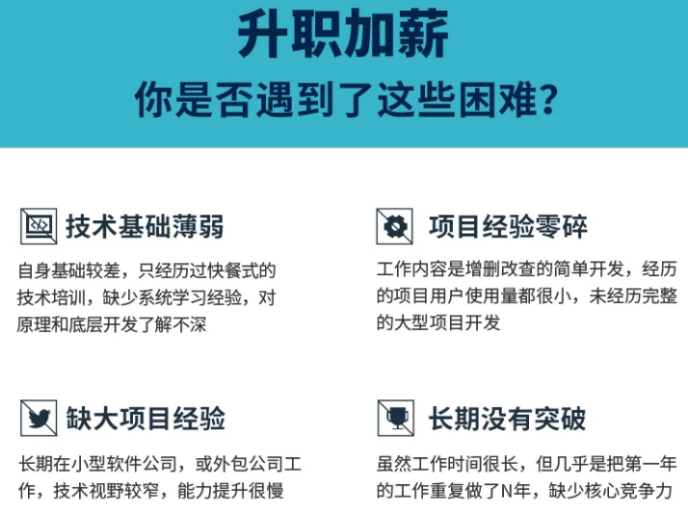
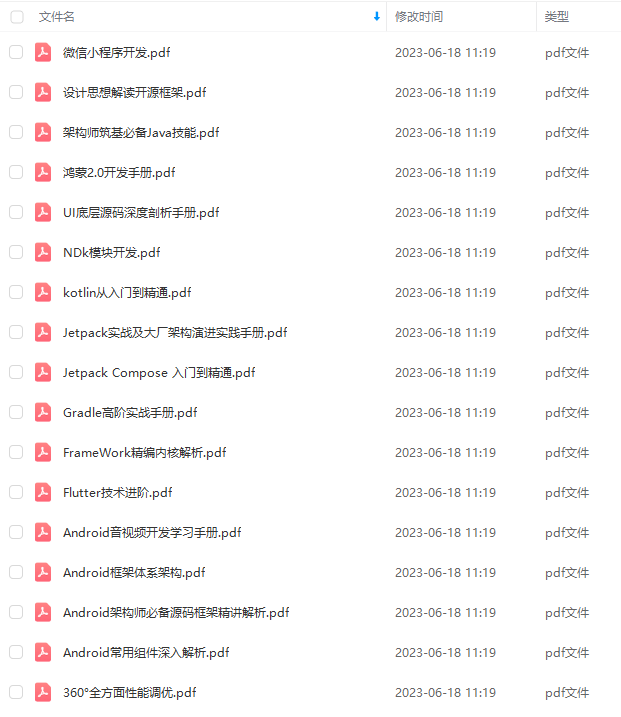
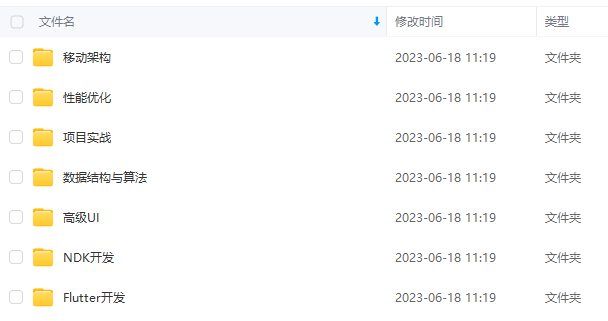
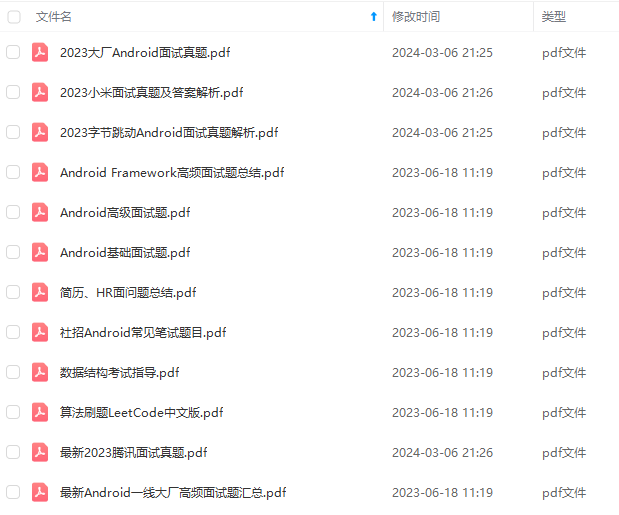
由于文件比较大,这里只是将部分目录截图出来,每个节点里面都包含大厂面经、学习笔记、源码讲义、实战项目、讲解视频
如果你觉得这些内容对你有帮助,可以添加下面V无偿领取!(备注Android)

学习宝典
对我们开发者来说,一定要打好基础,随时准备战斗。不论寒冬是否到来,都要把自己的技术做精做深。虽然目前移动端的招聘量确实变少了,但中高端的职位还是很多的,这说明行业只是变得成熟规范起来了。竞争越激烈,产品质量与留存就变得更加重要,我们进入了技术赋能业务的时代。
不论遇到什么困难,都不应该成为我们放弃的理由!
很多人在刚接触这个行业的时候或者是在遇到瓶颈期的时候,总会遇到一些问题,比如学了一段时间感觉没有方向感,不知道该从那里入手去学习,对此我针对Android程序员,我这边给大家整理了一套学习宝典!包括不限于高级UI、性能优化、移动架构师、NDK、混合式开发(ReactNative+Weex)微信小程序、Flutter等全方面的Android进阶实践技术;希望能帮助到大家,也节省大家在网上搜索资料的时间来学习,也可以分享动态给身边好友一起学习!
【Android核心高级技术PDF文档,BAT大厂面试真题解析】

【算法合集】

【延伸Android必备知识点】

Native+Weex)微信小程序、Flutter等全方面的Android进阶实践技术;希望能帮助到大家,也节省大家在网上搜索资料的时间来学习,也可以分享动态给身边好友一起学习!
【Android核心高级技术PDF文档,BAT大厂面试真题解析】
[外链图片转存中…(img-HKbWmG9Y-1711042700334)]
【算法合集】
[外链图片转存中…(img-PlsRfIxe-1711042700334)]
【延伸Android必备知识点】
[外链图片转存中…(img-FRTlcax8-1711042700334)]
【Android部分高级架构视频学习资源】






















 5645
5645











 被折叠的 条评论
为什么被折叠?
被折叠的 条评论
为什么被折叠?








